Ketika kita membuat sebuah penulisan yang formal seperti karya ilmiah atau karya tulis, maka sudah pasti penulisan tersebut harus memenuhi beberapa kriteria, contohnya menambahkan nomor di setiap halaman. Dalam membuat sebuah tulisan kita sering menambahkan nomor halaman pada bagian Header (atas)dan Footer (bawah). Selain menambahkan nomor, pada Header dan Footer juga kita bisa memasukkan sebuah informasi yang berkaitan dengan penulisan yang kita lakukan, seperti nama penulis, tanggal penulisan, dll.
Ini dia cara dan tahap - tahapnya :
-Cara membuat Header
Nah, untuk membuat Header maka informasi tersebut berada bagian atas dari penulisan yang kita lakukan, caranya sebagai berikut:
1. Klik menu ribbon Insert.
2. Kemudian klik Header.
3. Setelah itu pilih salah satu Header yang anda inginkan.
4. Kemudian ketik informasi yang ingin ditampilkan.
5. Kemudian Close Header.
Hal serupa juga dapat anda gunakan untuk Membuat Footer. Tetapi untuk posisi Footer berada pada bagian bawah, cara sebagai berikut:
1. Klik menu ribbon Insert.
2. Kemudian pilih Footer.
3. Setelah itu pilih saah satu Footer yang anda inginkan.
4. Kemudian ketik informasi yang ingin di tampilkan.
5. Kemudian Close Footer.
Selesai Selamat Mencoba :)
Kamis, 23 Januari 2014
Cara Membuat Surat Resmi Menggunakan Microsoft Word
Bagaimana sudah lancar latihan membuat kartu namanya? Sudah berapa macam yang Anda buat?
Kali ini kita akan memformat surat, terutama bentuk surat resmi yang biasa dipakai dalam kedinasan atau keorganisasian, soalnya kalau bentuk surat bebas seperti buat keluarga, teman ataupun pacar…. saya gak bakalan ajarin di sini….. bentuk yang bebas bisa dibentuk sendiri sesuai selera bukan?Yang saya tahu bentuk-bentuk surat resmi itu ada beberapa macam (lihat gambar di bawah), diataranya ada bentuk Resmi (Official Style), bentuk Lurus Penuh (Full Block Style), bentuk Lurus (Block Style atau Modified Block Style), bentuk Setengah Lurus (Semi Block Style), bentuk Sederhana (Simplified Style), bentuk Lekuk (Indented Style), bentuk Alinea Menggantung (Hanging Paragraph), bentuk Lurus Dengan Perihal atau “Pokok Surat” (Subject Notice) dan bentuk Surat Bersambung (Surat Dua Halaman).
Kita mulai dengan membuat file baru…. telusuri: File > New. Atau dengan menekan dua tuts keyboard: Ctrl +n (^N). Maka dilayar muncul dialog Document Setup.
Saya coba buat satu macam bentuk aja, surat resmi yang lebih umum dipakai, bentuk surat-surat lainnya bisa Anda coba sendiri nanti.
Jika isian pada Dimensions-nya masih inches, Anda rubah dulu menjadi Milimeters, di kotak dialog Preferences. Baiklah, kita teruskan…. pada dialog Document Setup, ganti Page size menjadi A4, biarkan orientation-nya pada pilihan Tall. Klik check box Double-sided pada pilihan Options. Biarkan Number of pages dengan isian angka 1 nya. Terus kita beralih ke Margin, rubah isian pada Left-nya menjadi 27, Right-nya 27, Top-nya 20 dan Bottom-nya menjadi 20. Lalu tekan tombol OK.
Sekarang kita punya kertas kerja di monitor komputer dengan ukuran A4 (210mm x 297mm). Areal kerjanya telah kita batasi dari ujung kertas sebelah kiri 27 mm dari sisi kertas kanan 27 mm dari ujung atas 20 mm dan dari bawah 20 mm. Jumlah halamannya 1 halaman.Ayo kita mulai membuat surat, ambil file yang kita unduh tadi dengan cara: arahkan mouse ke menu Startyang ada di taskbar Windows dan klik kiri di sana, lalu geser mouse ke All Programs dan geser lagi mouse untuk mencari gambar icon Microsoft Office dan temukan proram Microsoft Office Word 2007.Sebentar kemudian di layar muncul logo dari program Microsoft Office Word 2007, lalu terbukalah areal kerja programnya. Dari situ kita Open file…. dan cari nama filenya.
Pada bagian atas file ada nama surat dan nama program yang terbuka, lalu pada bagian bawah (taskbar) terlihat ada dua icon program yang sedang aktif yakni Adobe PageMaker 7.0 dan SURAT_CONTOH-Microsoft Word, karena yang sedang tampil di hadapan kita adalah Microsoft Word, karenanya icon program Microsoft Word lah yang terlihat seperti menjorok ke dalam (seperti sedang ditekan), sedangkan yang PM7.0 nya seperti tombol yang normal tidak lagi ditekan.
Kalau kita perhatikan isi surat ini acak-acakan, tidak beraturan spasi ataupun tab-tabnya, biarlah jangan hiraukan, karena kita akan rapihkan di program PM7.0. Yang mesti Anda perhatikan dimana letak kursor sekarang?
Tekan 2 tuts keyboard yakni Ctrl + a (^A) untuk memblok keseluruhan file. Lalu tekan 2 tuts lagi: Ctrl + c (^C) untuk meng-copy file tersebut.
Sekarang kita tekan tombol icon program Adobe PageMaker 7.0 yang terletak di taskbar bawah, maka dihadapan kita akan tampil kembali lembar kerja PM7.0 yang kita tinggalkan tadi.
Tempatkan teks file tadi pada lembar kerja kita dengan meng-klik mouse kita di areal kerjanya (di daerah yang dibatasi kotak bergaris merah dan biru. Perhatikan kursor kita berkedip menempel di rusuk kiri dari areal kerja kita. Biarkan dulu di sana. Sekarang tekan lagi 2 tuts yakni Ctrl + v (^V) untuk memanggil file word yang sudah kita copy tadi.
Maka munculah teks surat tadi mengalir dari atas ke bawah di dalam areal kerja kita. Areal kerja kita itu seolah-olah sebagai pagar pembatas buat teks hasil impor-an kita. Teks-teksnya tidak akan kabur ke luar pagar itu.
Telusuri: View > Zoom In atau tekan dua tuts: Ctrl dan + (^+), kalau belum begitu jelas teks nya telusuri sekali lagi. Kalau Anda ingin sekali langkah cukup dengan tekan dua tuts: Ctrl + 1 (^1).
Sekarang ambil Pointer Tool di toolbox, klik mouse kita di areal kerja yang sudah ada teks surat itu, maka akan muncul Handle Windowshade, tekan tahan Handle yang letaknya di kepala surat (lihat gambar) drag ke atas sampai batas areal kerja atas.

Kali ini kita akan memformat surat, terutama bentuk surat resmi yang biasa dipakai dalam kedinasan atau keorganisasian, soalnya kalau bentuk surat bebas seperti buat keluarga, teman ataupun pacar…. saya gak bakalan ajarin di sini….. bentuk yang bebas bisa dibentuk sendiri sesuai selera bukan?Yang saya tahu bentuk-bentuk surat resmi itu ada beberapa macam (lihat gambar di bawah), diataranya ada bentuk Resmi (Official Style), bentuk Lurus Penuh (Full Block Style), bentuk Lurus (Block Style atau Modified Block Style), bentuk Setengah Lurus (Semi Block Style), bentuk Sederhana (Simplified Style), bentuk Lekuk (Indented Style), bentuk Alinea Menggantung (Hanging Paragraph), bentuk Lurus Dengan Perihal atau “Pokok Surat” (Subject Notice) dan bentuk Surat Bersambung (Surat Dua Halaman).
Kita mulai dengan membuat file baru…. telusuri: File > New. Atau dengan menekan dua tuts keyboard: Ctrl +n (^N). Maka dilayar muncul dialog Document Setup.
Saya coba buat satu macam bentuk aja, surat resmi yang lebih umum dipakai, bentuk surat-surat lainnya bisa Anda coba sendiri nanti.
Jika isian pada Dimensions-nya masih inches, Anda rubah dulu menjadi Milimeters, di kotak dialog Preferences. Baiklah, kita teruskan…. pada dialog Document Setup, ganti Page size menjadi A4, biarkan orientation-nya pada pilihan Tall. Klik check box Double-sided pada pilihan Options. Biarkan Number of pages dengan isian angka 1 nya. Terus kita beralih ke Margin, rubah isian pada Left-nya menjadi 27, Right-nya 27, Top-nya 20 dan Bottom-nya menjadi 20. Lalu tekan tombol OK.
Sekarang kita punya kertas kerja di monitor komputer dengan ukuran A4 (210mm x 297mm). Areal kerjanya telah kita batasi dari ujung kertas sebelah kiri 27 mm dari sisi kertas kanan 27 mm dari ujung atas 20 mm dan dari bawah 20 mm. Jumlah halamannya 1 halaman.Ayo kita mulai membuat surat, ambil file yang kita unduh tadi dengan cara: arahkan mouse ke menu Startyang ada di taskbar Windows dan klik kiri di sana, lalu geser mouse ke All Programs dan geser lagi mouse untuk mencari gambar icon Microsoft Office dan temukan proram Microsoft Office Word 2007.Sebentar kemudian di layar muncul logo dari program Microsoft Office Word 2007, lalu terbukalah areal kerja programnya. Dari situ kita Open file…. dan cari nama filenya.
Pada bagian atas file ada nama surat dan nama program yang terbuka, lalu pada bagian bawah (taskbar) terlihat ada dua icon program yang sedang aktif yakni Adobe PageMaker 7.0 dan SURAT_CONTOH-Microsoft Word, karena yang sedang tampil di hadapan kita adalah Microsoft Word, karenanya icon program Microsoft Word lah yang terlihat seperti menjorok ke dalam (seperti sedang ditekan), sedangkan yang PM7.0 nya seperti tombol yang normal tidak lagi ditekan.
Kalau kita perhatikan isi surat ini acak-acakan, tidak beraturan spasi ataupun tab-tabnya, biarlah jangan hiraukan, karena kita akan rapihkan di program PM7.0. Yang mesti Anda perhatikan dimana letak kursor sekarang?
Tekan 2 tuts keyboard yakni Ctrl + a (^A) untuk memblok keseluruhan file. Lalu tekan 2 tuts lagi: Ctrl + c (^C) untuk meng-copy file tersebut.
Sekarang kita tekan tombol icon program Adobe PageMaker 7.0 yang terletak di taskbar bawah, maka dihadapan kita akan tampil kembali lembar kerja PM7.0 yang kita tinggalkan tadi.
Tempatkan teks file tadi pada lembar kerja kita dengan meng-klik mouse kita di areal kerjanya (di daerah yang dibatasi kotak bergaris merah dan biru. Perhatikan kursor kita berkedip menempel di rusuk kiri dari areal kerja kita. Biarkan dulu di sana. Sekarang tekan lagi 2 tuts yakni Ctrl + v (^V) untuk memanggil file word yang sudah kita copy tadi.
Maka munculah teks surat tadi mengalir dari atas ke bawah di dalam areal kerja kita. Areal kerja kita itu seolah-olah sebagai pagar pembatas buat teks hasil impor-an kita. Teks-teksnya tidak akan kabur ke luar pagar itu.
Telusuri: View > Zoom In atau tekan dua tuts: Ctrl dan + (^+), kalau belum begitu jelas teks nya telusuri sekali lagi. Kalau Anda ingin sekali langkah cukup dengan tekan dua tuts: Ctrl + 1 (^1).
Sekarang ambil Pointer Tool di toolbox, klik mouse kita di areal kerja yang sudah ada teks surat itu, maka akan muncul Handle Windowshade, tekan tahan Handle yang letaknya di kepala surat (lihat gambar) drag ke atas sampai batas areal kerja atas.
Gantian sekarang ambil Text Tool di toolbox, klik mouse di areal surat kita, lalu Select All: Ctrl + a (^A), untuk mem-blok keseluruhan surat itu. Tekan 2 tuts: Ctrl + m (^M) untuk memunculkan dialog Paragraph Specifications. Isi Indents: Left, First, Right, Before dan After-nya dengan angka nol (0). Lalu Alignment:nya dengan Justify, terakhir tekan tombol OK.
Klik mouse disembarang tempat, maka Anda akan melihat sebuah surat yang sudah agak berbentuk, tidak acak-acakan seperti awalnya.
Mari kita teruskan, Select All lagi keseluruhan teks surat itu lalu tekan 2 tuts: Ctrl + t (^T) untuk memunculkan kotak dialog Character Specifications.
Pilih jenis Font nya dengan menekan tombol panah ke bawah, jenisnya Times New Roman. Size nya rubah menjadi 10,5 karena di deretan pilihan size tidak ada angka setengah-nya, maka kita ketik aja memakai tuts keyboard: 10,5. Leading nya pilih Auto. Color nya pilih Black. Tekan tombol OK. Klik mouse di sembarang tempat.
Sekarang Anda siap untuk mendesain surat.
Mulai dari kepala surat/ Kop surat, di surat ini ada 4 baris kalimat. Yakni :
PEMERINTAH KECAMATAN PULAU BARU
DINAS PENDIDIKAN DAN KEBUDAYAAN
Jalan Kemuliaan III No.1 A, Telepon …………., …………., Fax ………….
WILAYAH BARU (007212), baiklah kita blok semuanya dengan Text Tool.
Tekan tiga tuts: Shift + Ctrl + c (Sh^C), lalu tekan lagi tiga tuts lagi: Shift + Ctrl + b (Sh^B). Selanjutnya kita buat size font pada kop surat ini berbeda-beda agar bagus, tekan 2 tuts: Ctrl + ‘ (^’) untuk memunculkan Control Palette.
Masih dengan Text Tool, blok kalimat baris pertama: PEMERINTAH KECAMATAN PULAU BARU ganti size font yang semula 10,5 menjadi 16, dan tekan tombol I di Control Palette itu agar teks nya menjadi bentuk Italic/miring. Kalau kita tidak mau memakai dialog Control Palette, pakai saja kotak dialog Character Specifications seperti pelajaran di atas.
Lalu deretan kalimat baris kedua: DINAS PENDIDIKAN DAN KEBUDAYAAN, ganti size fontnya menjadi 18. Lalu baris ketiga dan keempat: Jalan Kemuliaan III No.1 A, Telepon …………., …………., Fax …………. WILAYAH BARU (007212) ganti size fontnya menjadi 12. Hilangkan Control Palette dari layar dengan menekan kembali 2 tuts: ^’. Kalau benar langkah Anda maka akan terlihat kop surat kita seperti gambar di bawah ini.
Tinggal kita kasih garis untuk memisahkan antara Kop Surat dengan isi surat, ambil Constrained Tool di Toolbox, tempatkan kursor kira-kira 8 mm sebelah kiri dari rusuk kiri areal kerja kita, tekan mouse disana, lalu drag mouse ke sebelah kanan….. sampai 8 mm di sebelah kanan dari rusuk kanan areal kerja kita, lepas mouse lalu telusuri: Element > Stroke > Custom.
Akan muncul dialog Custom Stroke, rubah bentuk Stroke style menjadi garis tebal dan tipis, rubah Stroke weight nya menjadi 3 (lihat gambar), tekan tombol OK.
Jadilah kita punya Kop Surat / Kepala Surat seperti gambar di bawah ini.
Selanjutnya kita garap isi suratnya oke?
Dengan Text Tool blok dari kalimat “Wilayah Baru…” sampai “…Proklamasi”. Lalu tekan 2 tuts: Ctrl + i (^I) untuk menentukan tabulasi. Akan muncul dialog Indents/Tabs. Klik dengan mouse kita di mistar yang ada pada dialog itu nilai 19, lalu nilai 23 dan nilai 95. Tekan tombol OK.
Hasilnyaa..
Tempatkan kursor di depan huruf “W” pada kata “Wilayah…..” tekan tuts Tab sebanyak 3 kali. Lalu tempatkan kursor di depan huruf “G” pada kata “Gelar….” tekan tuts Tab 2 kali. Hasilnya akan seperti ini:
Selanjutnya, blok kalimat isi surat alinea pertama, mulai kata “Sesuai instruksi…..” sampai kata “…….. dilaksanakan pada”, munculkan dialog Paragraph Specifications (^M), rubah nilai First nya menjadi 10. Tekan tombol OK.
Lakukan hal yang sama untuk alinea ke 3 dan 4, yaitu dari kata “Sehubungan dengan……” sampai dengan kata “…… terima kasih.”
Beginilah hasilnya:
Sekarang blok alinea ke 2 dari kata “Hari, tanggal……” sampai kata “…. Rombongan.”, tekan munculkan dialogIndents/Tabs. Klik di mistarnya nilai 40 dan 45, lalu tekan tombol OK.
Klik mouse di depan huruf “J” dari kalimat “Jl. Budi Bakti…….”, tekan tuts Tab sebanyak 2 kali. Jadilah alinea ke 2 itu seperti ini:
Sekarang kita format nama jabatan si pembuat surat: blok mulai huruf “a” pada kata “an….” sampai pada kata “NIP. ………..”, munculkan dialog Indents/Tabs.

Klik di mistarnya nilai 90, lalu tekan mouse kita di lambang identasi kiri yang bagian bawahnya dan geser ke nilai 82. Tekan tombol OK.
Tempatkan mouse di depan huruf “D” dari kata“DAN KEBUDAYAAN”, tekan tuts Tab satu kali saja. Lakukan hal yang sama untuk kalimat “ASEP….” dan kalimat “NIP. ………”. Untuk melengkapi bagian ini buatlah garis antara Nama dan NIP dengan Constrained Tool dari Toolbox, pilih jenis line yang biasa dengan sizenya .5pt. Jadilah bagian ini seperti gambar di bawah ini.
Pada bagian akhir kita garap bagian tembusan, blok dari angka “1” sampai kata “Wilayah Baru” pada kalimat nomor 2 nya. Munculkan dialog Indents/Tabs. Klik di mistarnya nilai 5, lalu tekan tombol OK.
Selesai sudah format surat yang kita buat dengan susah payah ini, ane yakin kalau Anda sering melakukan percobaan dan latihan-latihan seperti di atas, surat yang bagaimanapun bentuk dan isinya pastilah Anda akan bisa men-desain-nya secara rapi dan cepat. Insya Allah, bagaimana niatnya.
Selamat Berlatih :)
Cara Belajar Yang Baik Bagi Siswa - Siswi SMP
-Peningkatan Memori Dasar
-Belajar dan Memperpratekkan Keterampilan Baru
-Belajar Lebih Dari Satu Cara
-Mengajar Apa Yang Anda Telah Pelajari Untuk Orang Lain
-Memanfaatkan Pembelajaran Relasional
-Menempatkan Pengetahuan Dan Keterampilan Baru
-Mengingat Kembali Apa Yang Telah Kita Pelajari
-Menguji Kemampuan Diri Kita Sendiri
-Stop Multitasking
-Referensi
-Belajar dan Memperpratekkan Keterampilan Baru
-Belajar Lebih Dari Satu Cara
-Mengajar Apa Yang Anda Telah Pelajari Untuk Orang Lain
-Memanfaatkan Pembelajaran Relasional
-Menempatkan Pengetahuan Dan Keterampilan Baru
-Mengingat Kembali Apa Yang Telah Kita Pelajari
-Menguji Kemampuan Diri Kita Sendiri
-Stop Multitasking
-Referensi
Peraturan Baris Berbaris (PBB)
Sejarah Peraturan Baris Berbaris atau yang biasa disebut PBB. Berbaris pertama kali dikenal pada zaman kekaisaran Romawi pada saat Kaisarnya Julius Caesar, dengan maksud agar pasukan yang berada dibawah kekuasaannya mempunyai rasa tanggung jawab, disiplin yang tinggi dengan melihat hasil lahir, yaitu kerapihan, kekompakan, ketertiban dan kesigapan. Pasukan Julius Caesar sangatlah terkenal pada zamannya.
Pengertian baris berbaris adalah suatu wujud latihan fisik guna menanamkan disiplin, patriotisme, tanggung jawab serta membentuk sikap lahir dan batinyang diarahkan pada terbentuknya suatu perwatakan tertentu.
Maksud dan tujuan Peraturan Baris Berbaris (PBB) maksdunya sebagai pendidikan / latihan awal bela negara, sesuai dengan hak dan kewajiban warga negara Indonesia. Dan tujuannya untuk menumbuhkan disiplin, dan mempertebal rasa dan semangat kebangsaan dan rasa patriotisme yang tinggi sehingga tersipta rasa taggung jawab yang tinggi atau menumbuhkan sikap jasmani yang tegap dan tangkas, rasa persatuan, disiplin, dengan senantiasa dapat mengutamakan kepentingan tugas diatas kepentingan indiviu secara tidak langsung menanamkan rasa tanggung jawab.
Pengertian baris berbaris adalah suatu wujud latihan fisik guna menanamkan disiplin, patriotisme, tanggung jawab serta membentuk sikap lahir dan batinyang diarahkan pada terbentuknya suatu perwatakan tertentu.
Maksud dan tujuan Peraturan Baris Berbaris (PBB) maksdunya sebagai pendidikan / latihan awal bela negara, sesuai dengan hak dan kewajiban warga negara Indonesia. Dan tujuannya untuk menumbuhkan disiplin, dan mempertebal rasa dan semangat kebangsaan dan rasa patriotisme yang tinggi sehingga tersipta rasa taggung jawab yang tinggi atau menumbuhkan sikap jasmani yang tegap dan tangkas, rasa persatuan, disiplin, dengan senantiasa dapat mengutamakan kepentingan tugas diatas kepentingan indiviu secara tidak langsung menanamkan rasa tanggung jawab.
Rabu, 22 Januari 2014
Legenda Medusa.
Dikisahkan medusa terlahir sebagai wanita yang amat sangat cantik dengan rambut panjang dan berkilau, mata hijau bagaikan hamparan air laut yang jernih, paras yang amat sangat cantik. Banyak juga orang penasaran soal penggambara Medusa sebelum dia dikutuk menjadi wanita menyeramkan berambut ular. Medusa adalah sosok terkenal dalam kisah mitologi yunani kuno, medusa digambarkan sebagai perempuan berambut ular yang menyeramkan dan berbahaya. Disebutkan bahwa barang siapa yang memeandang mata Medusa akan berubah menjadi batu. Awalnya Medusa bersama dengan perempuan - perempuan lainnya bekerja menjadi penjaga kuil Athena hingga suat saat Poseidon sang dewa laut tidak tahan melihat kecantikan Medusa dan . Singkat cerita Athena pun murka karena Medusa telah merusak kesucian kuilnya dan akhirnya mengutuk Medusa menjadi seorang monster perempuan. Rambutnya yang indah dirubah menjadi ular - ular berbisa yang tidak pernah tidur dan wajahnya pun dirubah menjadi sedemikian buruknya. Tidak cukup dengan itu, matanya pun dirubah menjadi sangat tidak jelasnya sehingga siapapun yang melihatnya akan berubah menjadi batu.
Jumat, 10 Januari 2014
Story Of My LIfe ~ One Direction
Today I will give the lyrics of the song Story Of My Life from One Direction. Hope you like it :)
Written in these walls are the stories that i can't explain
I leave my heart open but it stays right here empty for days
She told me in the morning she don't feel the sam about us in her bones
It seems to me that when i die these words will be writtenn on my stone
And i'll be gone, gone tonight
The ground benath my feet is open wide
The way that I've been holdin' on too tightWith nothing in between
The story of my lifeI take her homeI drive all night to keep her warmAnd time... is frozen (the story of, the story of)The story of my lifeI give her hopeI spend her loveUntil she's brokeInsideThe story of my life (the story of, the story of)
Written on these walls are the colors that I can't changeLeave my heart open but it stays right here in its cage
[Additional verse on Vevo version:]I know that in the morning now I see ascending light upon a hillAlthough I am broken, my heart is untamed, still
And I'll be gone, gone tonightThe fire beneath my feet is burning brightThe way that I've been holdin' on so tightWith nothing in between
The story of my lifeI take her homeI drive all night to keep her warmAnd time... is frozen (the story of, the story of)The story of my lifeI give her hopeI spend her loveUntil she's brokeInsideThe story of my life (the story of, the story of)
And I've been waiting for this time to come aroundBut baby running after you is like chasing the clouds
The story of my lifeI take her homeI drive all night to keep her warmAnd time is frozen
The story of my lifeI give her hope (give her hope)I spend her loveUntil she's broke (until she's broke inside)InsideThe story of my life (the story of, the story of)
The story of my lifeThe story of my life (the story of, the story of)The story of my life
The story of my lifeI take her homeI drive all night to keep her warmAnd time... is frozen (the story of, the story of)The story of my lifeI give her hopeI spend her loveUntil she's brokeInsideThe story of my life (the story of, the story of)
Written on these walls are the colors that I can't changeLeave my heart open but it stays right here in its cage
[Additional verse on Vevo version:]I know that in the morning now I see ascending light upon a hillAlthough I am broken, my heart is untamed, still
And I'll be gone, gone tonightThe fire beneath my feet is burning brightThe way that I've been holdin' on so tightWith nothing in between
The story of my lifeI take her homeI drive all night to keep her warmAnd time... is frozen (the story of, the story of)The story of my lifeI give her hopeI spend her loveUntil she's brokeInsideThe story of my life (the story of, the story of)
And I've been waiting for this time to come aroundBut baby running after you is like chasing the clouds
The story of my lifeI take her homeI drive all night to keep her warmAnd time is frozen
The story of my lifeI give her hope (give her hope)I spend her loveUntil she's broke (until she's broke inside)InsideThe story of my life (the story of, the story of)
The story of my lifeThe story of my life (the story of, the story of)The story of my life
Langganan:
Komentar (Atom)




















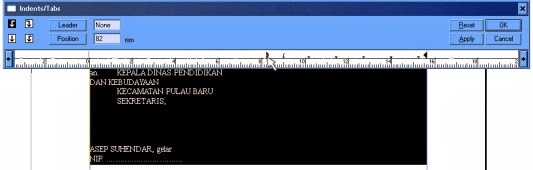






.jpg)
